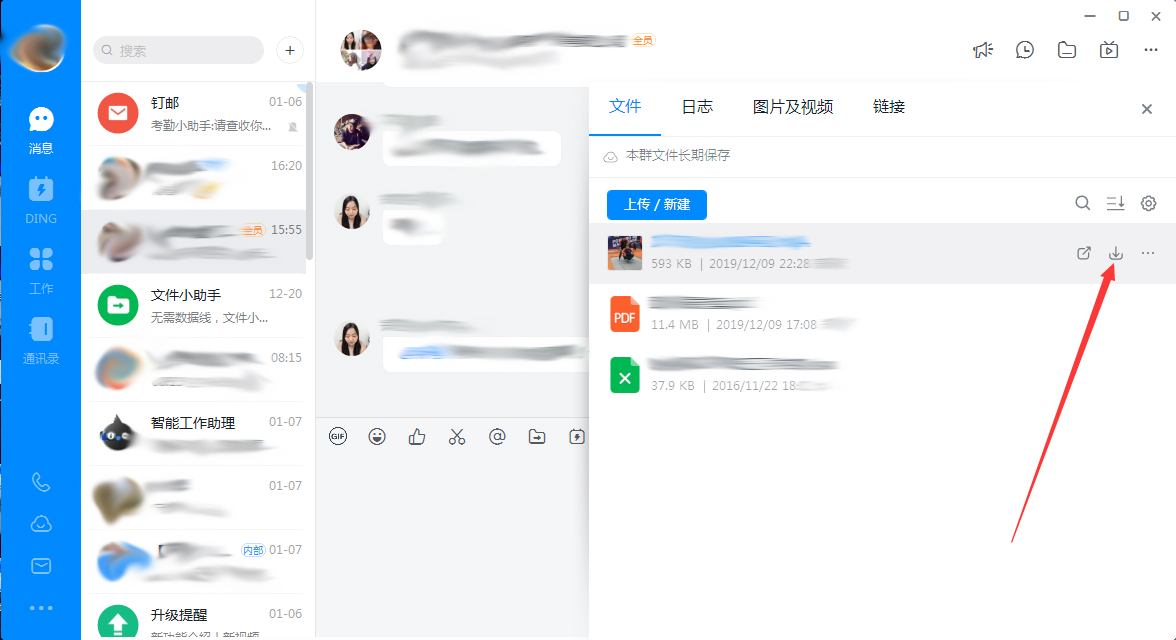在协同办公软件中,下载群文件无疑是最基础的功能了。不过,许多习惯使用钉钉App的朋友都不清楚,在钉钉电脑版中该怎么下载群文件!针对这一情况,小编今天为大家带来了钉钉电
在协同办公软件中,下载群文件无疑是最基础的功能了。不过,许多习惯使用钉钉App的朋友都不清楚,在钉钉电脑版中该怎么下载群文件!针对这一情况,小编今天为大家带来了钉钉电脑版群文件下载教程,有需要的朋友不妨稍作参考。
方法步骤
打开钉钉电脑版,进入目标群,点击右上角的“文件夹”图标;
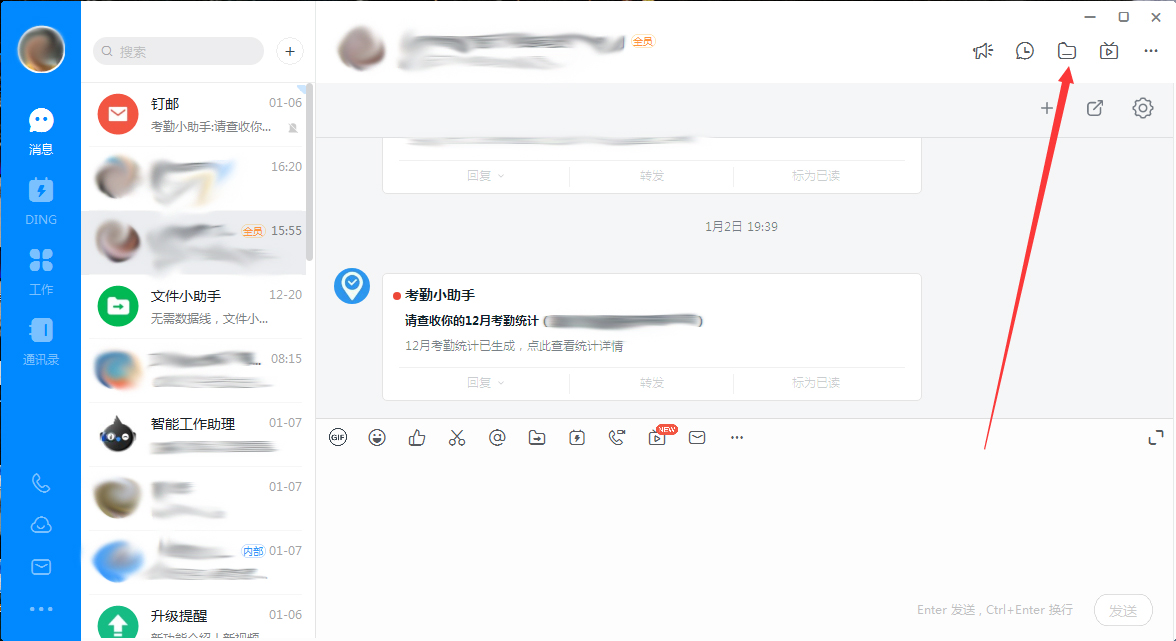
待群文件窗口出现后,将鼠标移至欲下载的群文件,再点击右侧的“下载”图标即可。